Táblázatkezelés
OpenOffice Calc
20. feladatsor
nyisd meg az m4-20.xls munkafájlt a megadott helyről
1. Cseréld le képletre a C3:C11 tartomány celláiban lévő értékeket!
kattints a C3-as cellában, írd be: =B3-B2
a cella jobb alsó sarkában lévő kis négyzetet (kiterjesztő fül) a -ot nyomva húzd le a C11-es celláig
-ot nyomva húzd le a C11-es celláig
a cella jobb alsó sarkában lévő kis négyzetet (kiterjesztő fül) a
2.A D oszlopban jelenítsd meg képlet segítségével az A oszlop értékeinek milliárdszorosát!
kattints a D2-as cellában, írd be: =A2*1000000000
a cella jobb alsó sarkában lévő kis négyzetet (kiterjesztő fül) a -ot nyomva húzd le a D11-es celláig
-ot nyomva húzd le a D11-es celláig
a cella jobb alsó sarkában lévő kis négyzetet (kiterjesztő fül) a
3. Ha 1805-től 1926-ig 1-ről 2 milliárdra nőtt a népesség, akkor mennyivel nőtt átlagosan 1 év alatt? Írj képletet az E3-as cellába, amely ezt számítja ki! Végezd el a számítást a többi évre is!
kattints az E3-as cellában, írd be: =(D3-D2)/C3
a cella jobb alsó sarkában lévő kis négyzetet (kiterjesztő fül) a -ot nyomva húzd le az E11-es celláig
-ot nyomva húzd le az E11-es celláig
a cella jobb alsó sarkában lévő kis négyzetet (kiterjesztő fül) a
4. Lásd el kék színű keretvonallal az A1:C11 tartományt!
jelöld ki az A1:C11 tartományt
-
-
Szegélyek lapfül: Szegély elrendezése: Csak külső szegély; Vonal - Szín: Kék 2
5. Az A, B és C oszlop szélességét állítsd be egyformára úgy, hogy minden cella tartalma látszódjon!
a C oszlop a legszélesebb, kattints a C oszlopjelölőn a  -bal,
-bal,
a megjelenő helyi menüből válaszd az parancsot,
az itt látható értékre kell a többi oszlopot is beállítani
jelöld ki az A-C oszlopokat az oszlopazonosítókkal,
kattints a -bal, a megjelenő helyi menüből válaszd az parancsot
-bal, a megjelenő helyi menüből válaszd az parancsot
a megjelenő helyi menüből válaszd az parancsot,
az itt látható értékre kell a többi oszlopot is beállítani
jelöld ki az A-C oszlopokat az oszlopazonosítókkal,
kattints a
Oszlopszélesség: Szélesség: a C oszlop szélesség értékét írd be
6. Ábrázold csoportosított sávdiagramon a népesség növekedését a következők szerint:
A diagram x tengelyén az évek legyenek olvashatók félkövér stílussal!
Az y tengelyen szerepeljen a „milliárd” szó!
A diagram címe „A népesség alakulása” legyen!
-
 -bal,
-bal,
a megjelenő menüből válaszd a parancsot
1. Diagramtípus: Diagramtípus kiválasztása: Sáv
3. Adatsorok:
Hozzáadás
Név - Név tartománya: hagyd üresen
Y érték - Y érték tartománya: kattints a gombon, a táblázatból jelöld ki a A2:A11 tartományt
gombon, a táblázatból jelöld ki a A2:A11 tartományt
Kategóriák: kattints a gombon, a táblázatból jelöld ki a B2:B11 tartományt
gombon, a táblázatból jelöld ki a B2:B11 tartományt
4. Diagramelemek: Cím: A népesség alakulása; Y tengely: milliárd
☐ Jelmagyarázat megjelenítése
Befejezés
kattints a diagram X-tengelyén (függőleges!) a 3. Adatsorok:
Hozzáadás
Név - Név tartománya: hagyd üresen
Y érték - Y érték tartománya: kattints a
 gombon, a táblázatból jelöld ki a A2:A11 tartományt
gombon, a táblázatból jelöld ki a A2:A11 tartománytKategóriák: kattints a
 gombon, a táblázatból jelöld ki a B2:B11 tartományt
gombon, a táblázatból jelöld ki a B2:B11 tartományt4. Diagramelemek: Cím: A népesség alakulása; Y tengely: milliárd
☐ Jelmagyarázat megjelenítése
Befejezés
a megjelenő menüből válaszd a parancsot
Betűkészlet lapfül: Betűstílus: Félkövér
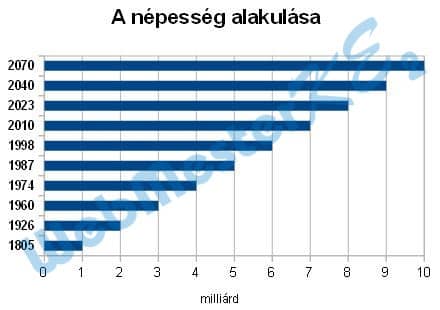
Szúrj be egy új munkalapot (ívet), majd hozd létre az alábbi táblázatot a jelzett helyen!
A
B
C
D
E
1
T1
T2
T3
Legtöbb
2
A
12
23
24
3
B
3
8
6
4
C
4
2
1
5
Átlag
-
Munkalap beszúrása: Pozíció: ◉ Jelenlegi munkalap mögé
írd be a fenti adatokat
írd be a fenti adatokat
7. Az átlagokat függvény segítségével számítsd ki!
kattints a B5-ös cellában, írd be: =ÁTLAG(B2:B4)
a cella jobb alsó sarkában lévő kis négyzetet (kiterjesztő fül) a -ot nyomva húzd jobbra a D5-ös celláig
-ot nyomva húzd jobbra a D5-ös celláig
bár a feladat nem jelzi, de a mintán az értékek két tizedes pontossággal szerepelnek
jelöld ki a B5:D5 tartományt
-
a cella jobb alsó sarkában lévő kis négyzetet (kiterjesztő fül) a
bár a feladat nem jelzi, de a mintán az értékek két tizedes pontossággal szerepelnek
jelöld ki a B5:D5 tartományt
-
Számok lapfül: Tizedeshelyek: 2
8. A Legtöbb oszlop értékeit függvény segítségével számítsd ki!
kattints az E2-es cellában, írd be: =MAX(B2:D2)
a cella jobb alsó sarkában lévő kis négyzetet (kiterjesztő fül) a -ot nyomva húzd le az E4-es celláig
-ot nyomva húzd le az E4-es celláig
a cella jobb alsó sarkában lévő kis négyzetet (kiterjesztő fül) a
9. Írj az E5-ös cellába függvényt, amellyel a „sok” szöveget jeleníti meg akkor, ha az átlagok átlaga 9-nél több!
kattints az E5-ös cellában, írd be: =HA(ÁTLAG(B5:D5)>9;"Sok";"")
10. A B2:D4 tartomány celláit helyezd piros alapra, s a betűk legyenek fehérek!
jelöld ki a B2:D4 tartományt
-
-
Háttér lapfül: Szín: Vörös 3
Betűhatások lapfül: Betűszín: Fehér
Betűhatások lapfül: Betűszín: Fehér
11. Állíts be fejlécet, melynek közepén a neved és a mindenkori dátum olvasható!
-
Élőfej lapfül: ☑ Élőfej bekapcsolása - Szerkesztés..
Élőfej (Oldalstílus: Alapértelmezett): a középső részbe ír be a nevedet,
a dátum beillesztéséhez kattints a ikonon
ikonon
a dátum beillesztéséhez kattints a
 ikonon
ikonon12. Nyomtasd ki az eredeti táblázatot tartalmazó munkalapot (ívet) úgy, hogy a táblázat a lap közepére kerüljön!
-
Oldal lapfül: Táblázat igazítása: ☑ Vízszintes; ☑ Függőleges
-
Általános lapfül: Tartományok és példányszám: ◉ Kijelölt munkalapok - Nyomtatás
13. Mentsd el a dokumentumot a megadott néven a megadott helyre!
-
a Mentés másként ablakban a mentés helyének, fájl nevének megadása - Mentés
a Mentés másként ablakban a mentés helyének, fájl nevének megadása - Mentés